Samsungカレンダーを共有する方法 - 2025年ステップバイステップガイド
目次
カレンダーの同期準備はできましたか?
OneCalアカウントを作成して、複数のOutlook、iCloud、Googleカレンダーを同期し、予約リンクを作成するなど、さまざまな機能をご利用ください。
共有方法 についての iPhoneカレンダー 記事を書いた後、今回は世界で 2番目に大きいスマートフォンメーカー である Samsung のカレンダーを共有する方法について解説します。
この記事では、Samsungカレンダーを共有する方法と、その制限およびカレンダー体験を向上させるための他のワークアラウンドについて学びます。
共有カレンダーを作成してSamsungカレンダーを共有する方法
Samsungカレンダーを共有する最初の方法は、Samsungカレンダーアプリに組み込まれている「Create shared Calendar」機能を使うことです。この機能を使うと、共有カレンダーを作成し、連絡先やSamsungアカウントの友人と共有できます。
Samsungカレンダーを共有するには、次の手順に従ってください。
Samsungカレンダーアプリを開く。Samsungスマートフォンで「Calendar」と検索すると、すばやくカレンダーアプリを見つけられます。
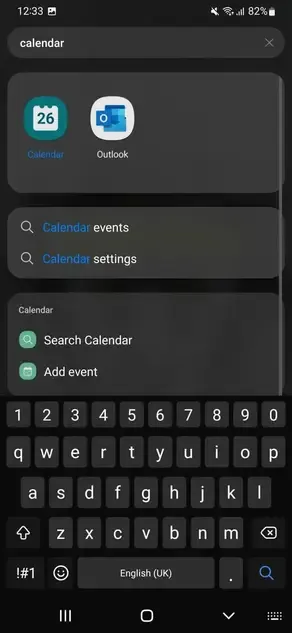
画面左上のハンバーガーメニューをタップしてサイドバーを開く。サイドバーには接続されているカレンダーや設定へのナビゲーションが表示されます。

ナビゲーションバーの右上にあるギアアイコン(設定)をタップする。このアイコンをタップすると「カレンダー設定」ページが開き、カレンダーを管理できます。
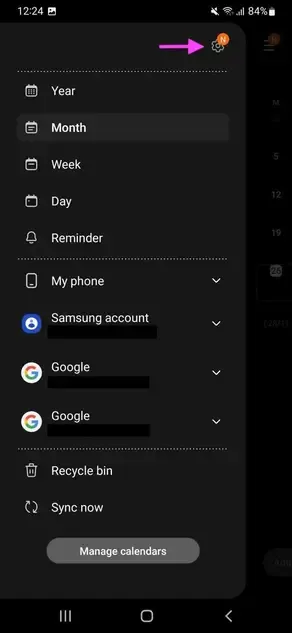
「Manage Calendars」をタップする。
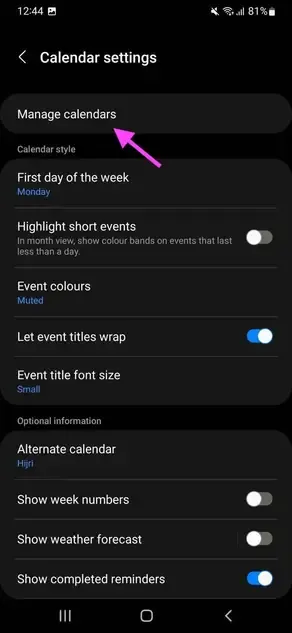
「Create shared Calendar」をタップする。 これにより共有用のSamsungカレンダーを作成し、他のユーザーと共有できます。
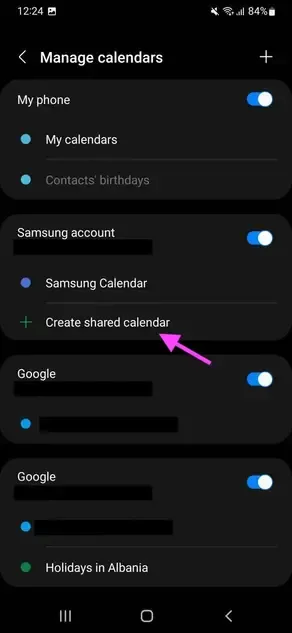
共有カレンダーに名前を付け、色を設定する。 「Create shared Calendar」をタップした後に表示されるモーダルで、共有カレンダーの名前と他のカレンダーと区別するための色を設定できます。
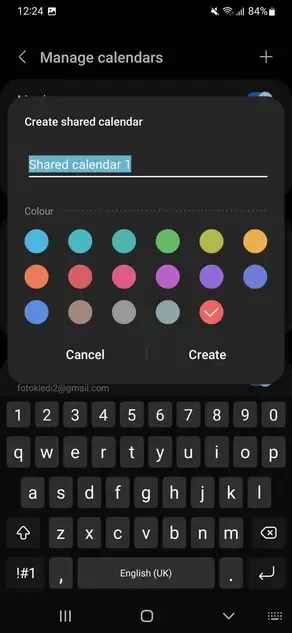
「Create」をタップする。 「Create」をタップすると共有カレンダーが作成され、カレンダーを共有したい相手を選択する画面に進みます。
共有相手を選択する。 この画面では、連絡先やSamsung ID・電話番号を使って共有カレンダーの相手を選択できます。
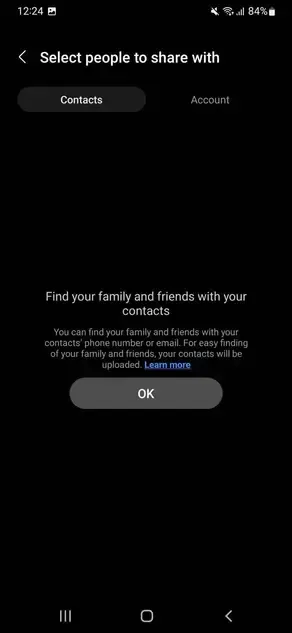
共有カレンダーを作成し共有相手を選択すると、ステップ4の「Manage Calendars」セクションに新しい共有カレンダーが表示されます。
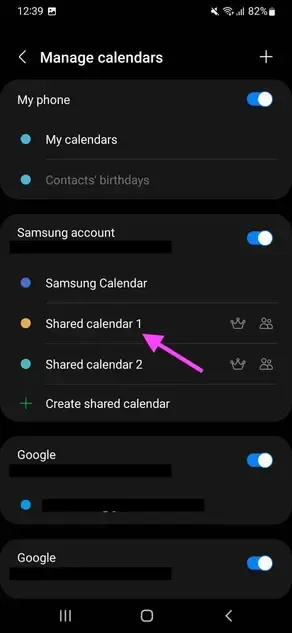
共有Samsungカレンダーは最大100人まで共有できます。
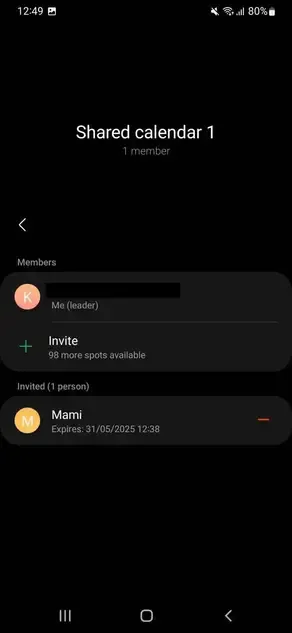
Samsungカレンダーの「Create shared Calendar」機能を使用する際のデメリット
「Create shared Calendar」機能のデメリットは、クロスプラットフォームではない点です。共有カレンダーを作成しても、共有できるのはSamsungユーザーや連絡先のみです。
家族や友人がSamsungデバイスを使用していない場合、この方法は機能しません。
この制限を回避するには、次のようなクロスプラットフォームの方法を使用します。
クロスプラットフォームの方法でSamsungカレンダーを共有する方法
もう一つの方法は Google カレンダーのようなクロスプラットフォームのカレンダーを使うことです。
具体的には Googleカレンダーを共有する ことで、Samsungカレンダーアプリ上で閲覧できます。
同様に Outlookカレンダーを共有する ことで、Samsungカレンダーアプリから表示することも可能です。
この方法の利点は、iPhone・Web・OutlookユーザーもSamsungデバイスを持たずに同じカレンダーを閲覧・編集できる点です。
また、カレンダー同期ツール の OneCal を利用して、すべてのカレンダーを共有カレンダーと同期させることもできます。これにより、共有カレンダーを利用する家族や友人があなたの空き時間を正確に把握でき、スケジュールの衝突を防げます。
OneCalでカレンダーをすべて同期する
OneCal は複数のカレンダーを統合できる優れたツールで、あなたの実際の空き時間を友人に知らせるのに役立ちます。共有カレンダーを友人と共有する場合、OneCal を使ってすべてのカレンダーイベントをその共有カレンダーに複製すれば、全員が同じ情報を把握できます。

OneCal では、カレンダー間で複製する内容を自由に設定できます。すべての会議情報を複製することも、時間と「Busy」のようなテンプレートタイトルだけを複製して、詳細を隠しつつ予定が入っていることだけを共有することも可能です。
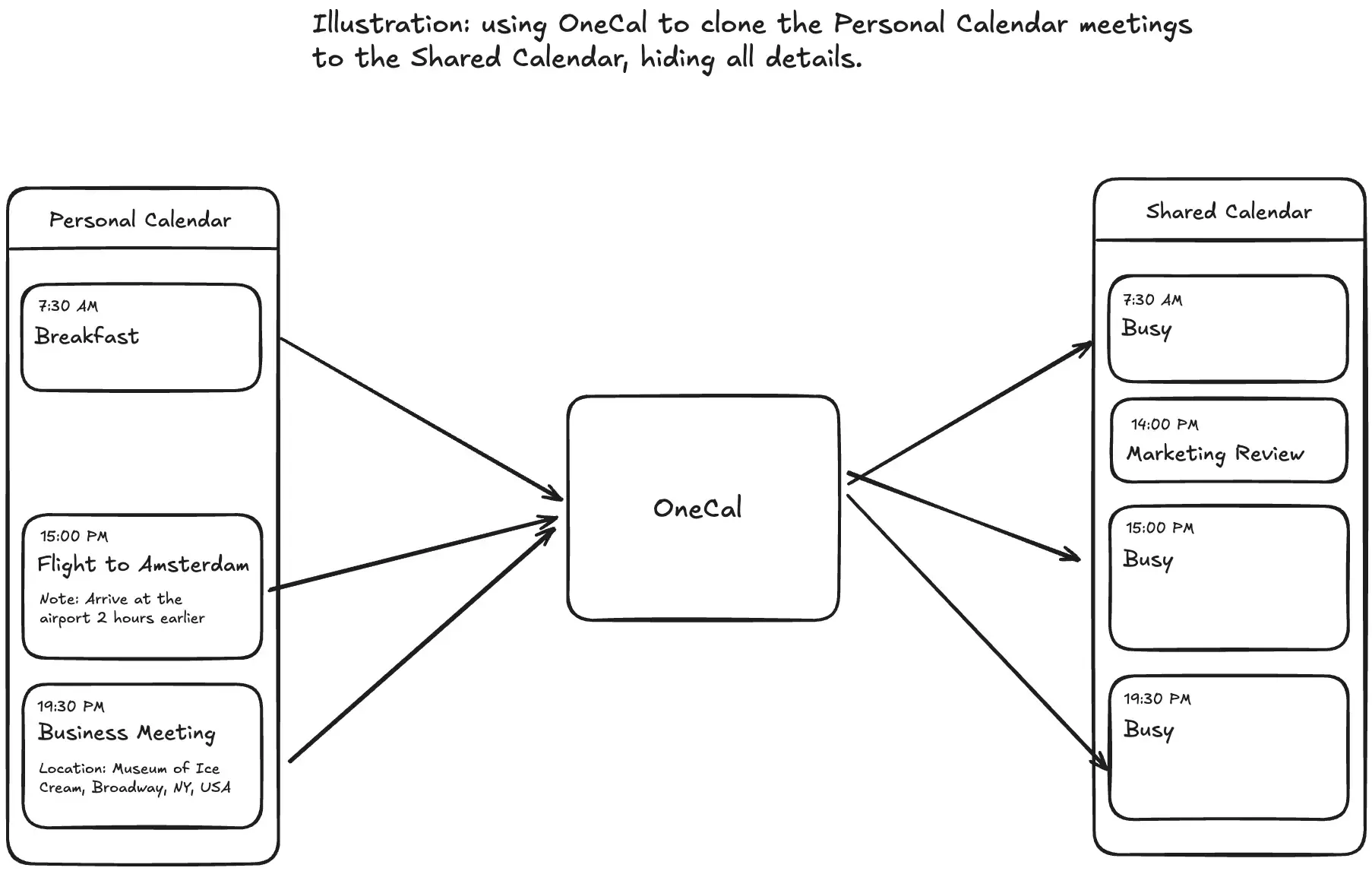
OneCal カレンダー同期設定のイラスト:
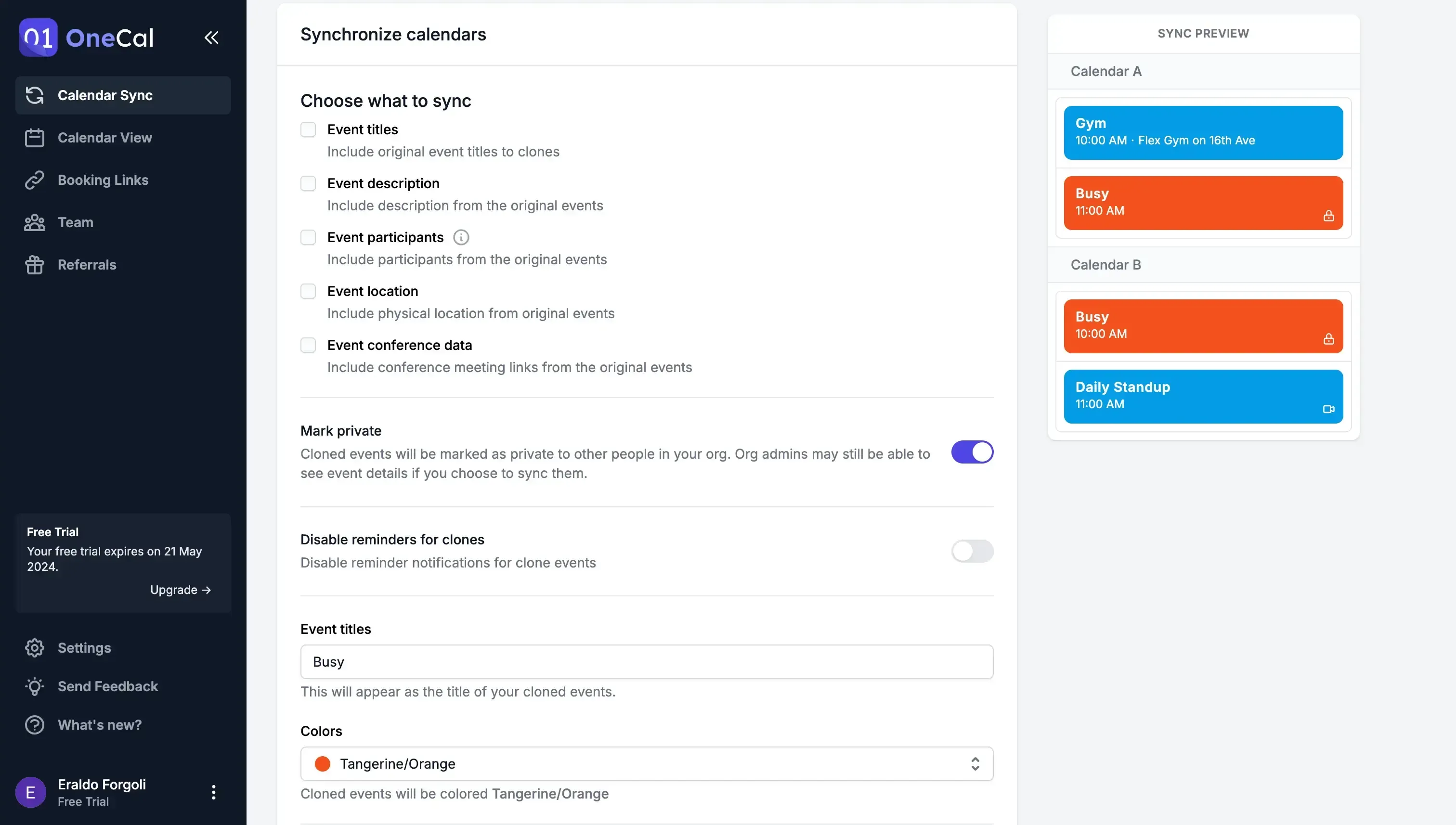
無料14日間トライアルに登録 — クレジットカード不要、契約の縛りもありません。
よくある質問
1 つの Samsung 共有カレンダーは何人と共有できますか?
Samsung では、1 つの共有カレンダーを最大 100 人まで共有できます。
Samsung カレンダーの「共有カレンダーを作成」オプションが iPhone や Web の友人に役立たないのはなぜですか?
この機能は Samsung アカウント間でのみ機能するため、Samsung ID や Samsung 端末を持たない人はカレンダーを表示できません。
共有カレンダーと他のカレンダーを同期させる方法は?
OneCal に接続してください。OneCal は Google カレンダー、Outlook、iCloud カレンダー間でイベントを自動的に複製し、全員が実際の空き時間を確認できます。
カレンダー全体ではなく、1 件のイベントだけを共有できますか?
Samsung カレンダーはイベント単位の共有に対応していないため、カレンダー全体を共有するか、イベントのスクリーンショットを手動で送る必要があります。
共有相手にはイベントのリマインダーが届きますか?
はい。共有カレンダーを受け入れると、相手の Samsung カレンダーアプリにあなたが設定したリマインダーがそのまま送信されます。